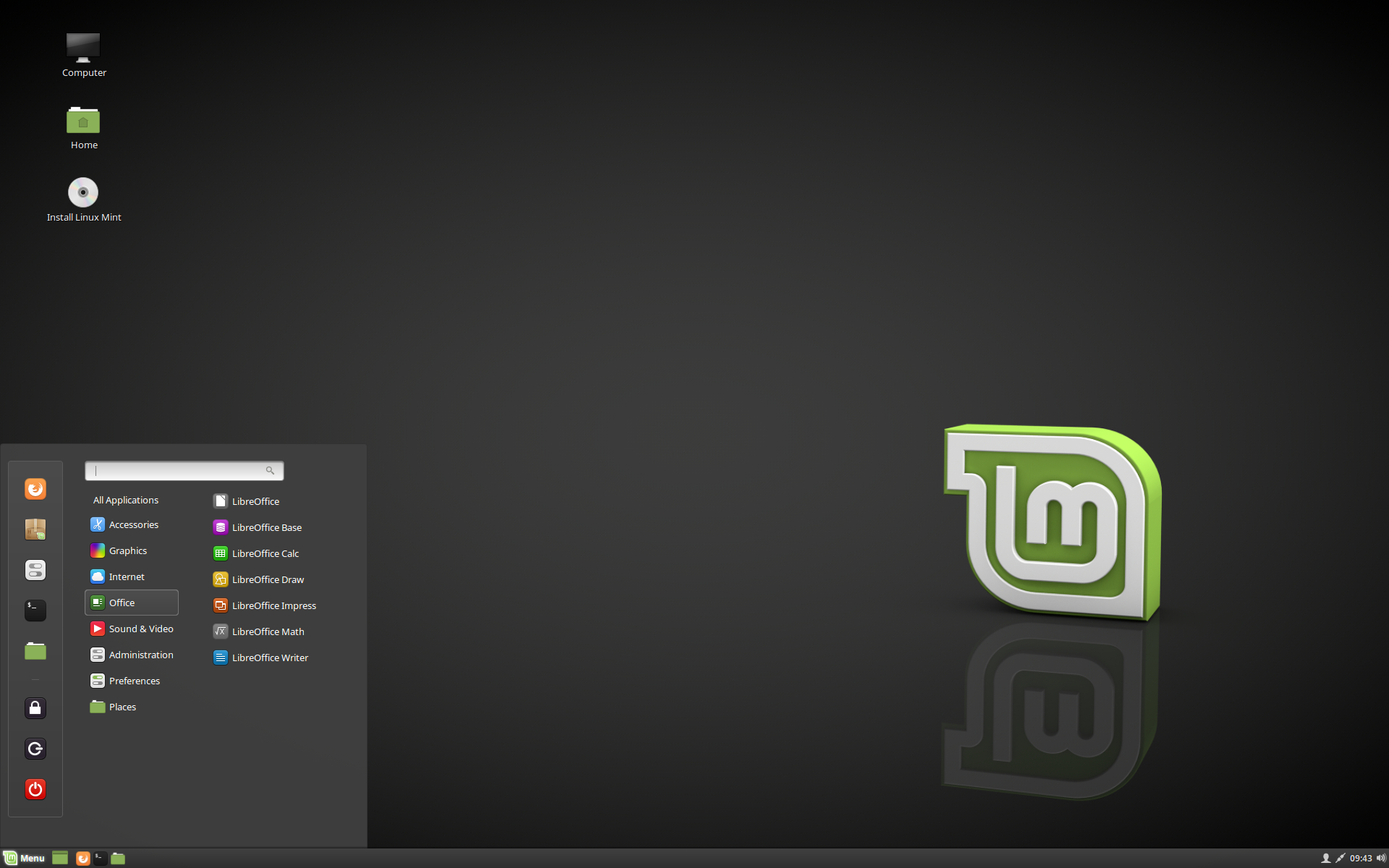
我们一般用的系统就是windows,通常我们说的xp,win7,win8 ,win10等系统都是属于windows系统。但除了它还有另外一个被广泛使用的系统,我们叫它linux系统。
linux系统安全性要高很多,同时它也是免费开源的,所以它的版本特别多,今天我们教大家的是其中一个版本,叫做Linux Mint。之所以选它,是因为它比较简单,桌面化效果算是最好的,和我们使用的windows系统的操作界面差不多,比较容易上手。
准备工作:(我们以32位Mint _Cinnamon版为例)
1,去Linux Mint官方下载最新18.3版的32位ISO系统镜像;
中国最快的下载地址:
32位:
https://mirrors.tuna.tsinghua.edu.cn/linuxmint-cd/stable/18.3/linuxmint-18.3-cinnamon-32bit.iso
64位:
https://mirrors.tuna.tsinghua.edu.cn/linuxmint-cd/stable/18.3/linuxmint-18.3-cinnamon-64bit.iso
2,准备好一个U盘,用我们之前教大家的普通写入法,利用U盘写入工具把下载的系统文件写入到U盘;
3,插上U盘,开机启动电脑,按电脑快速启动键呼出启动菜单,在启动菜单中选择U盘启动即可;
提示:关于怎么写入U盘和设置U盘启动,请参考我们之前发表的教程,很简单,在此就不多说了。第3步操作完成后,成功从U盘启动的界面是这样的:
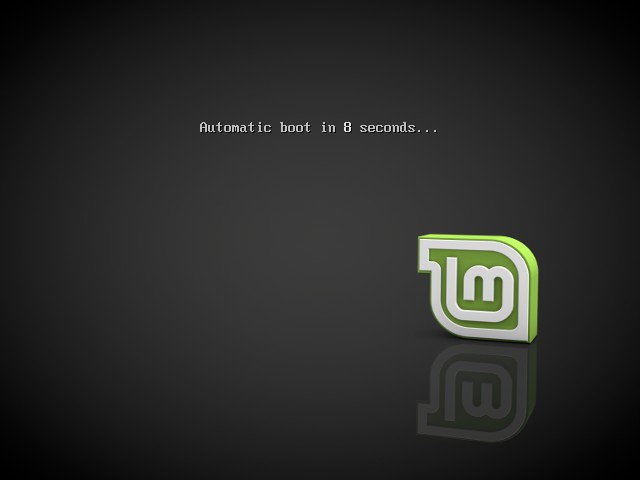
从U盘启动后的界面
开始安装
在这里为了方便和容易截图,我们采用虚拟机给大家演示,效果和实体机是一样的。
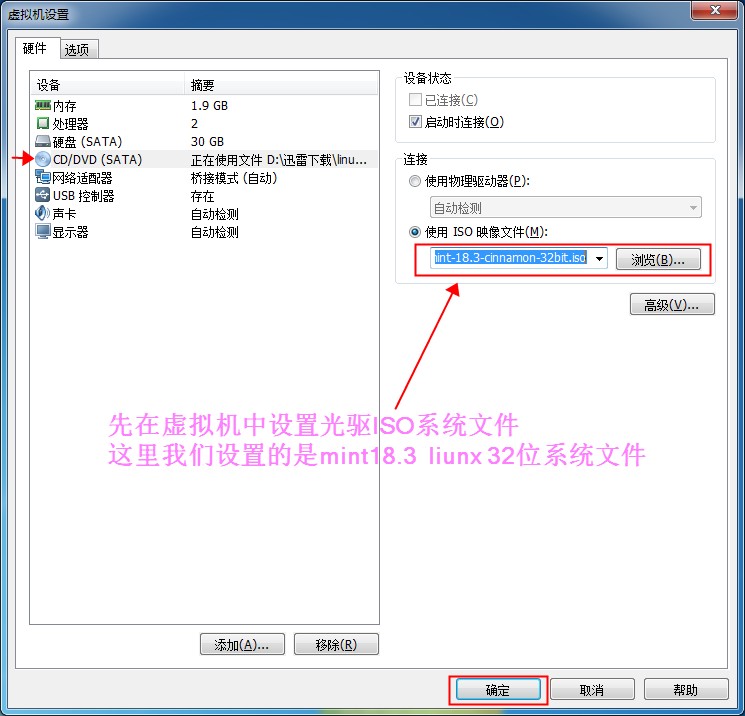
真机操作此步可省略
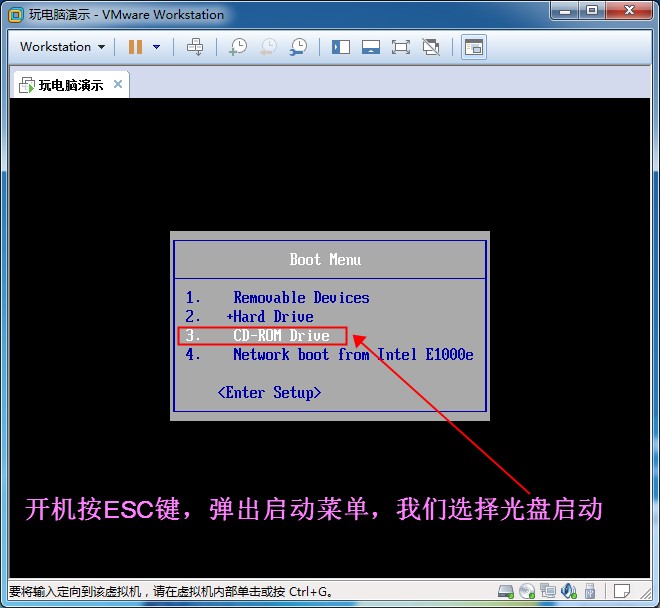
这里是虚拟机的启动菜单,如果你是真机,请选择U盘启动
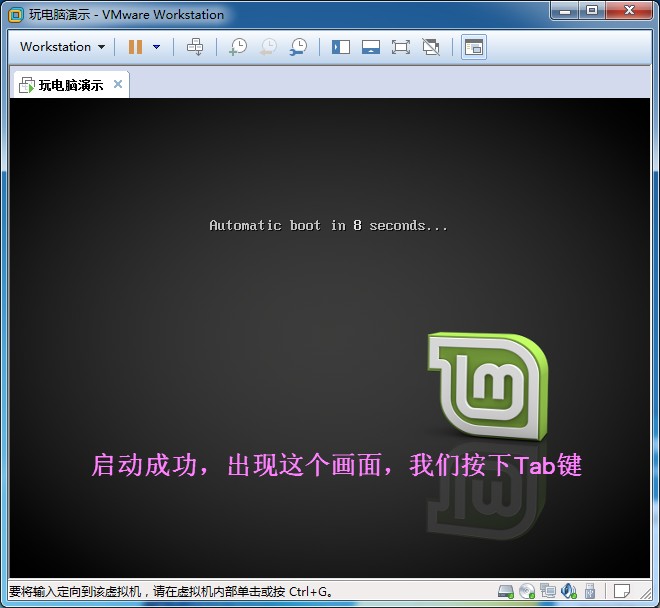
出现这个倒计时界面,你按下Tab键或回车键都行
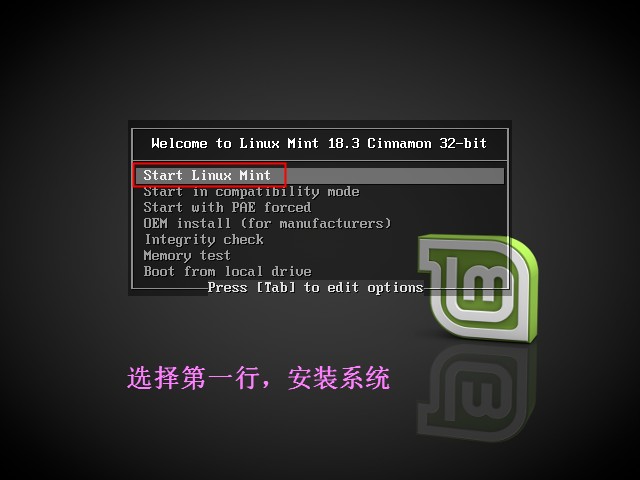
选第一行直接回车
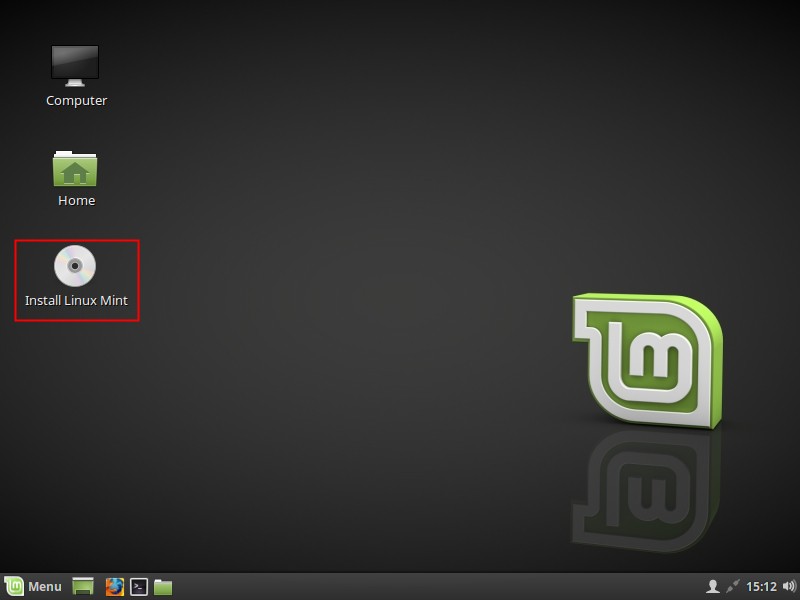
进入到Mint的安装桌面,双击install linux Mint图标开始安装
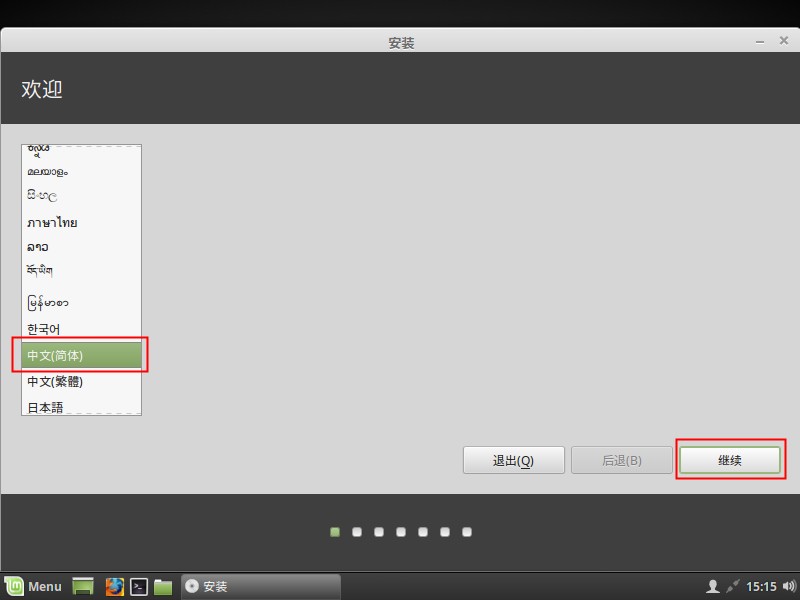
选择中文
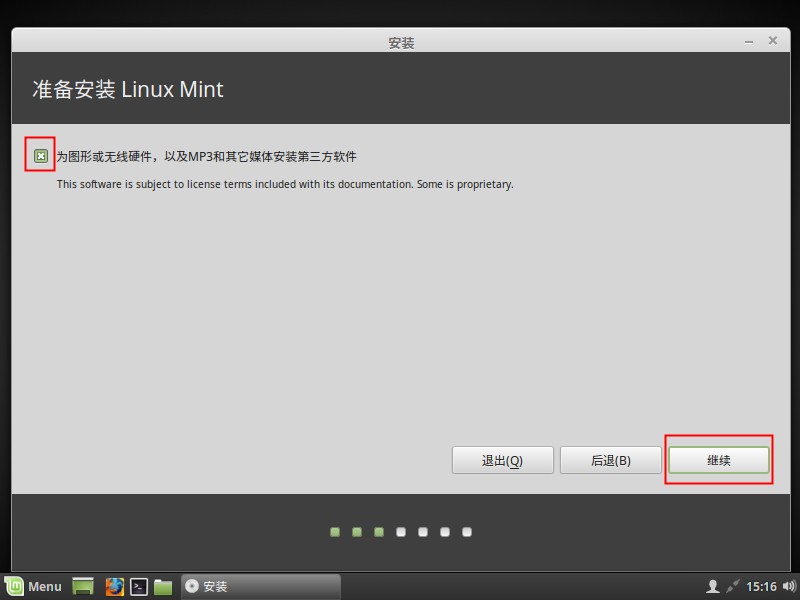
勾上,继续
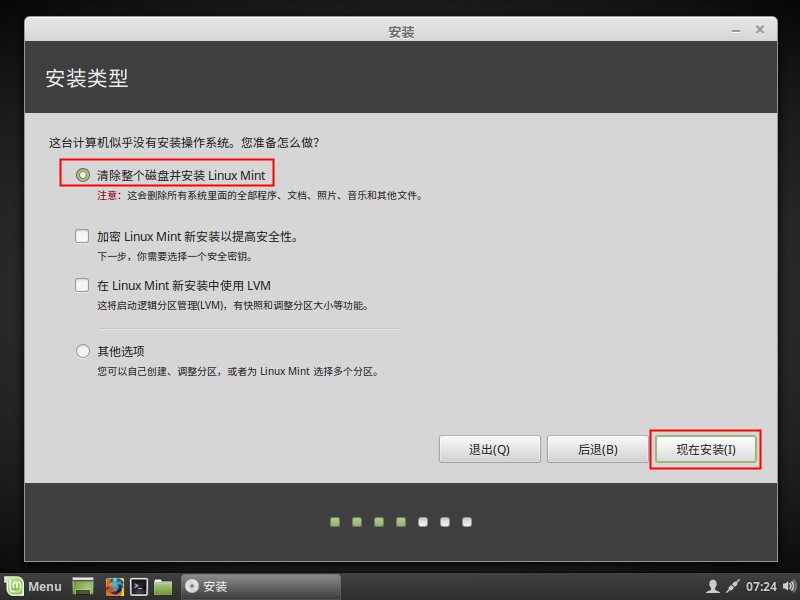
选择第一行,现在安装
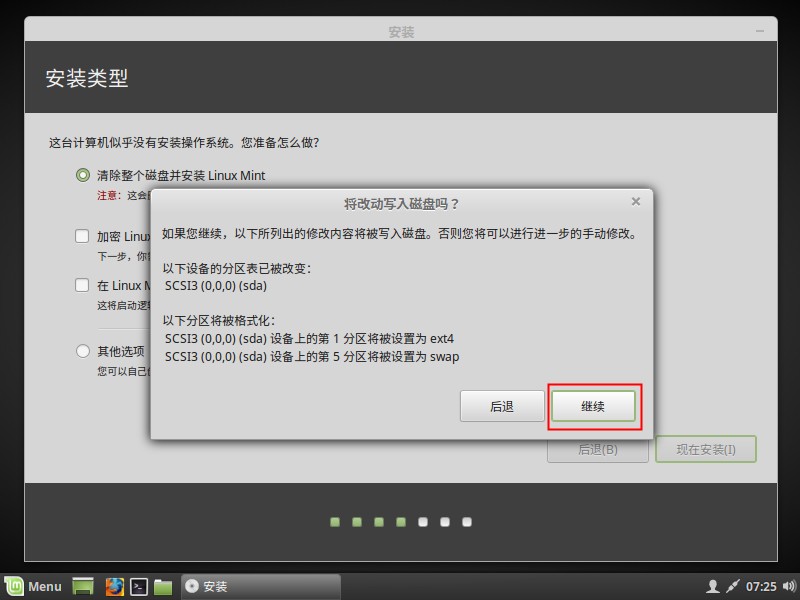
自动分区,继续
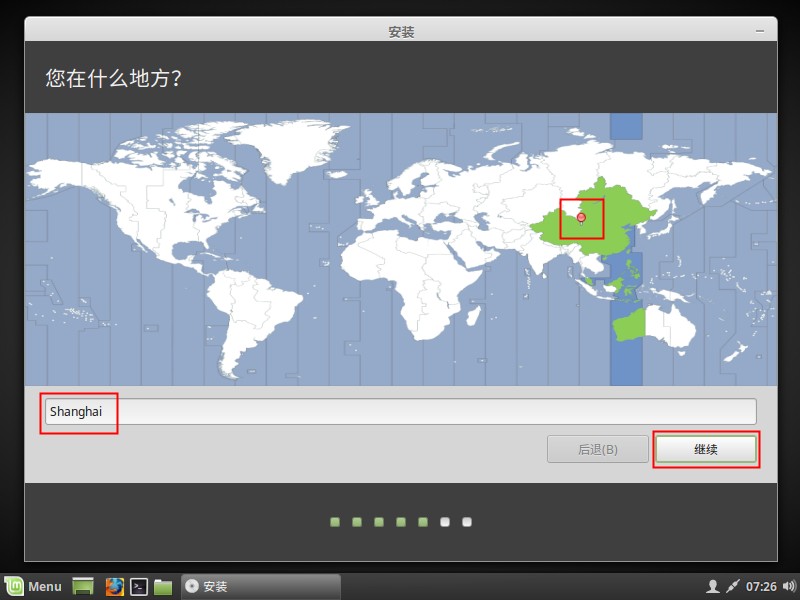
默认选择中国上海,继续
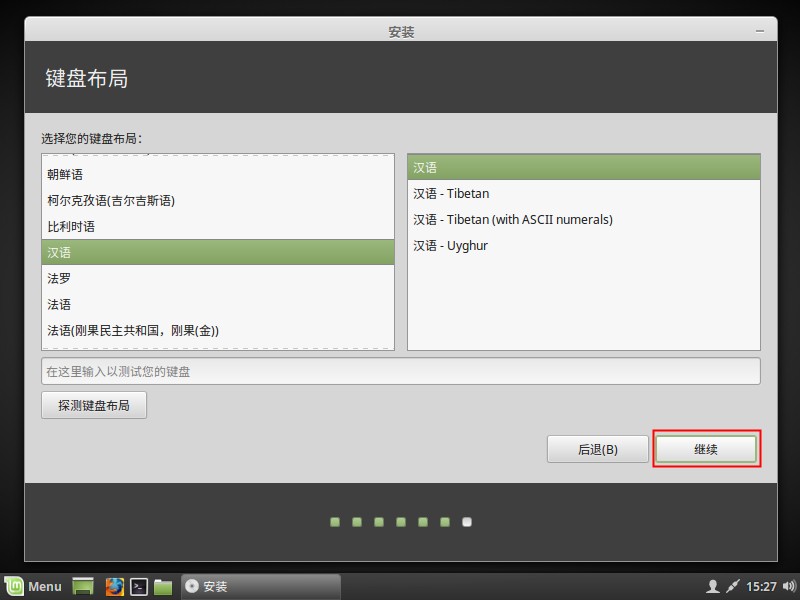
键盘布局默认汉语就行
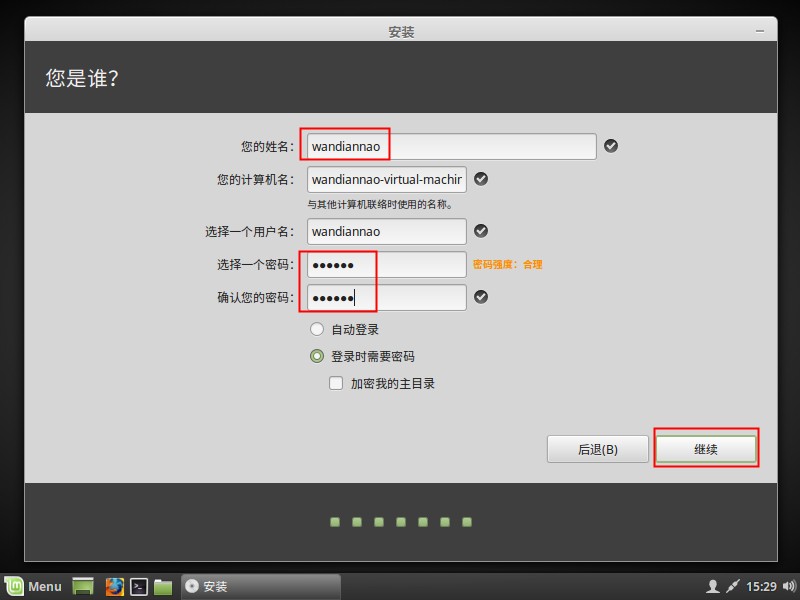
输入姓名和密码
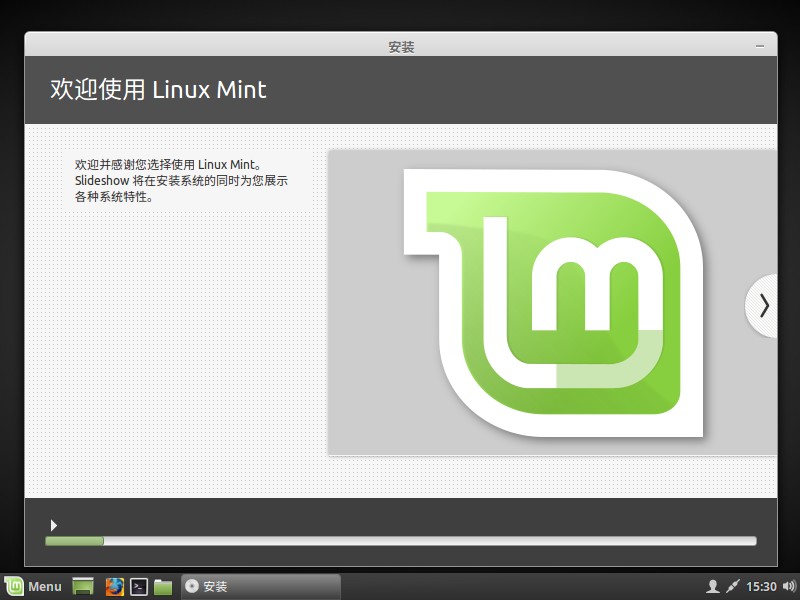
正在安装中
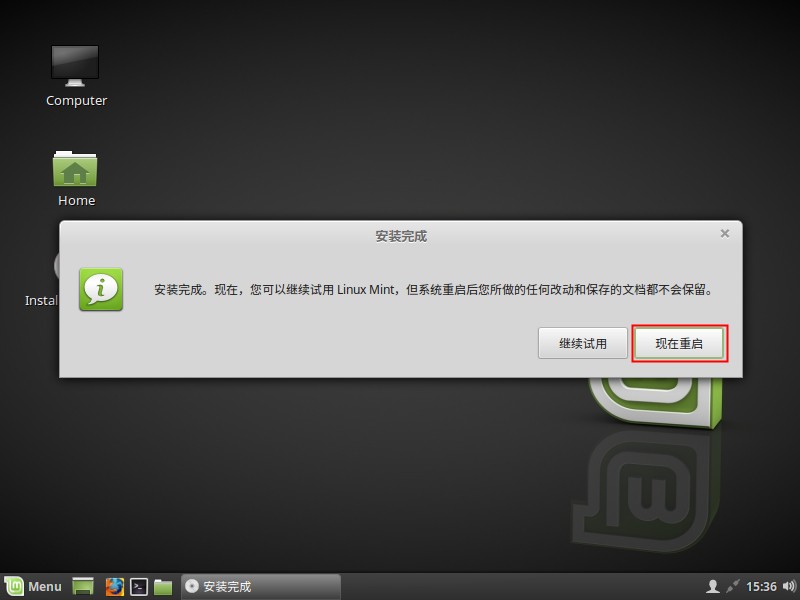
安装完成,重启
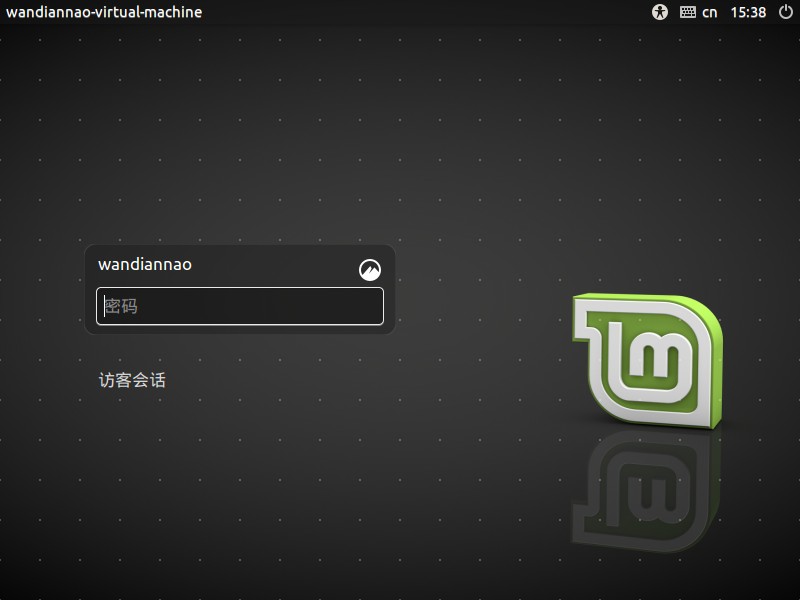
重启后,输入密码即可进入桌面了
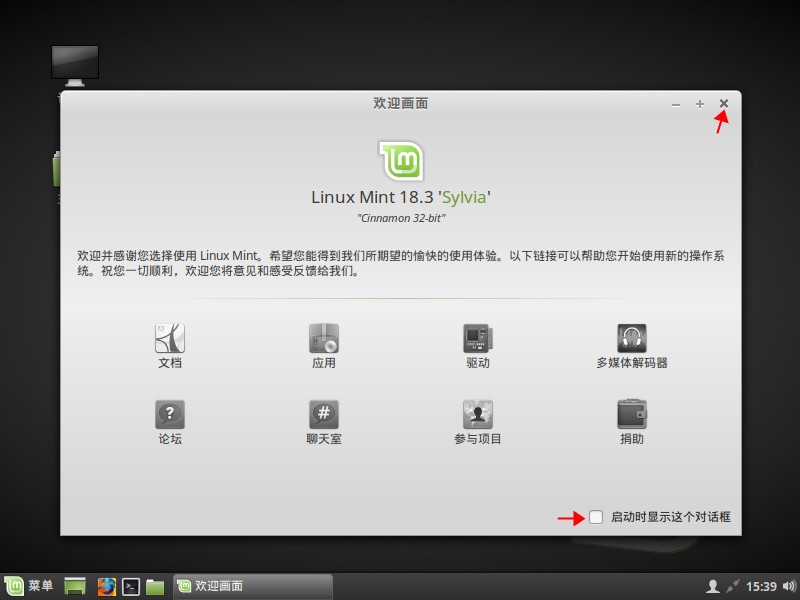
第一次进入桌面的欢迎界面
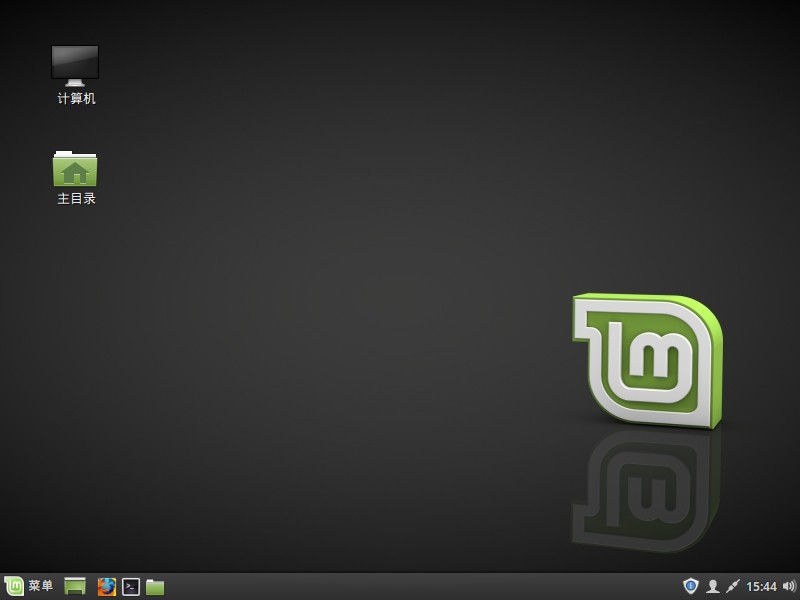
这就是Mint的电脑桌面了,是不是和windows一样的呢!
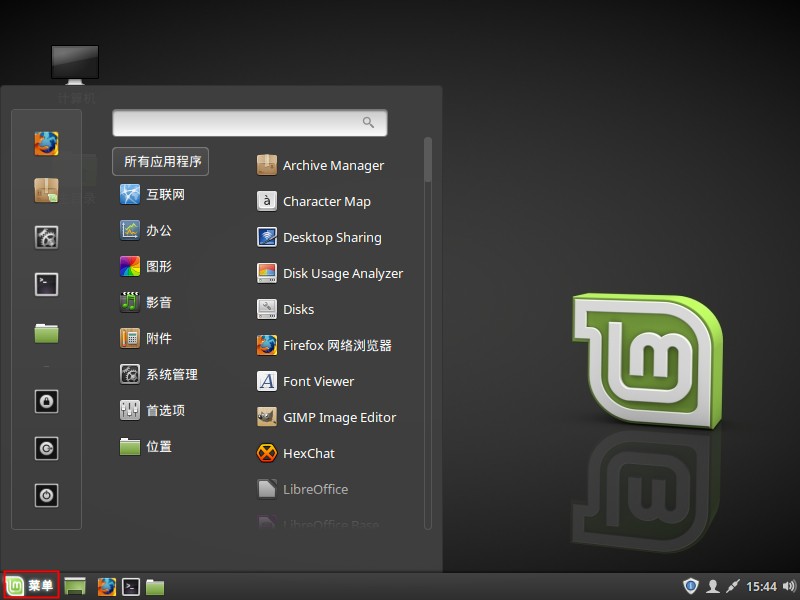
开始菜单展示
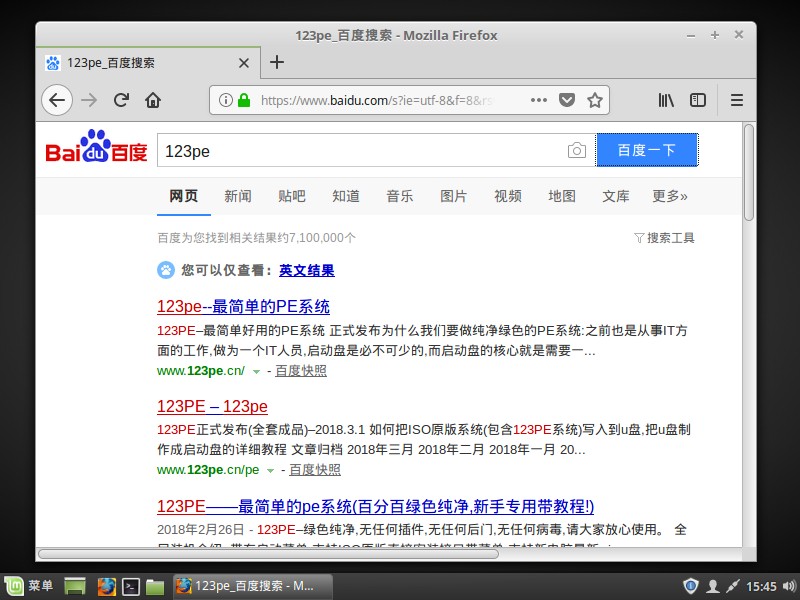
上网展示
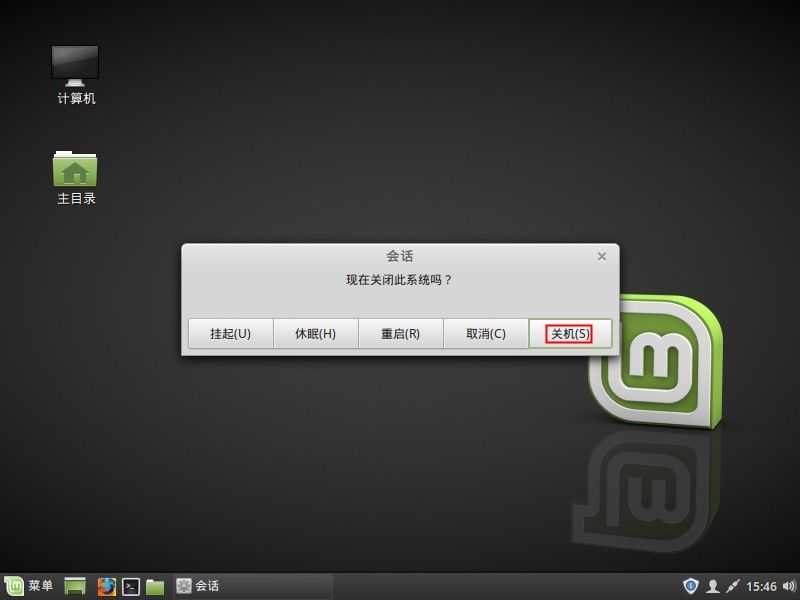
关机吧
很快整个系统安装完成了,是不是很简单呢?
想尝试下新的系统就赶紧去试试吧,换个系统,换种心情!
总结:
小伙伴们,有木有觉得很简单,linux系统比window要快不少哦,占用资源也很少,一些老电脑也可以使用得飞快哦,如果家里有老电脑,可以装个试下,反正平时上上网,看看电影什么的,一点问题也没有呢。
另外linux系统比较安全,基本上不会中毒,很适合对安全要求比较高的环境。关于其它的功能和操作,大家就慢慢摸索吧!

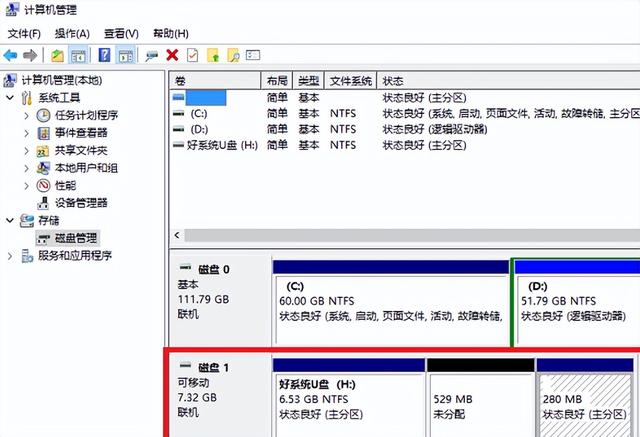
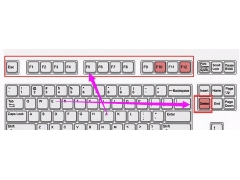

![RedHat服务器上[Errno 5] OSError: [Errno 2]的解决方法](https://img.pc-daily.com/uploads/allimg/4752/11135115c-0-lp.png)

